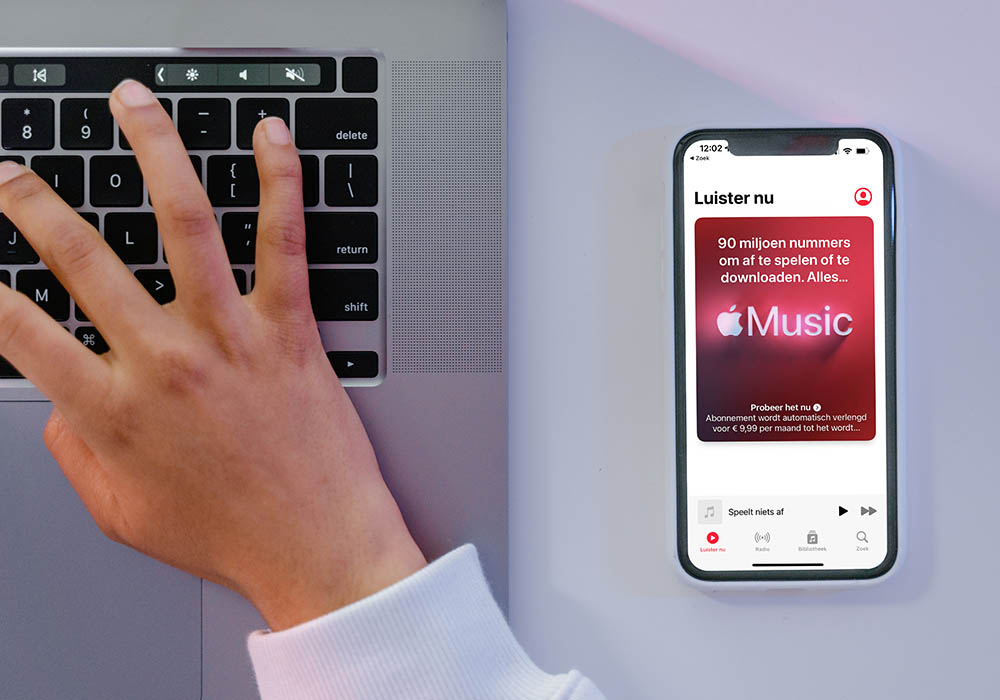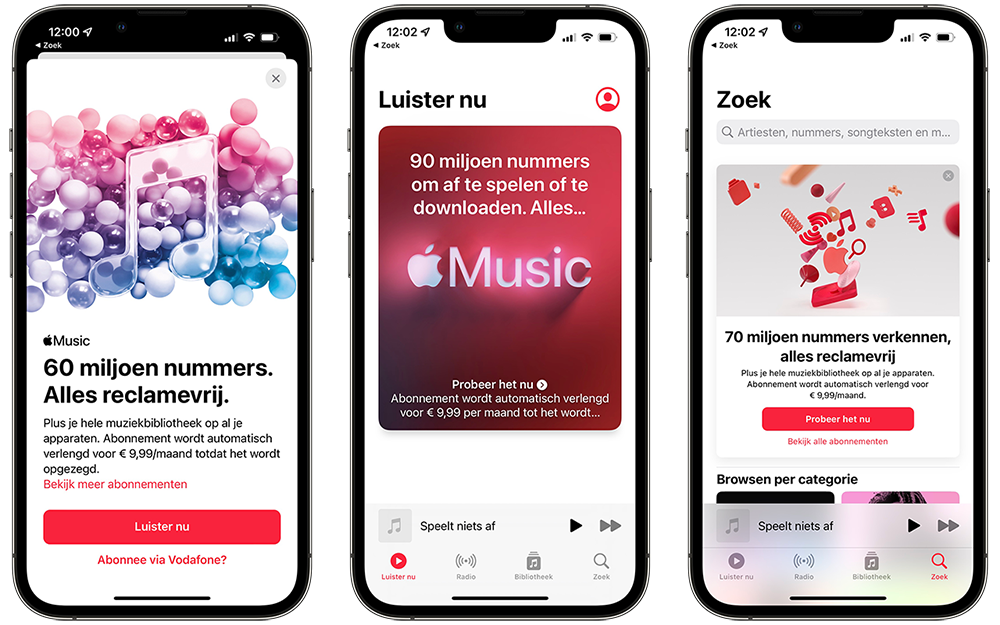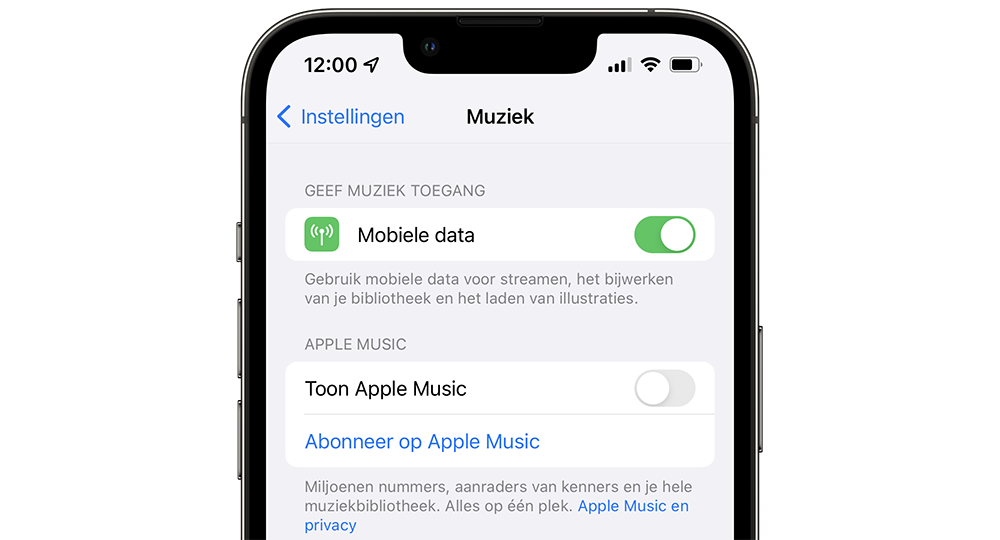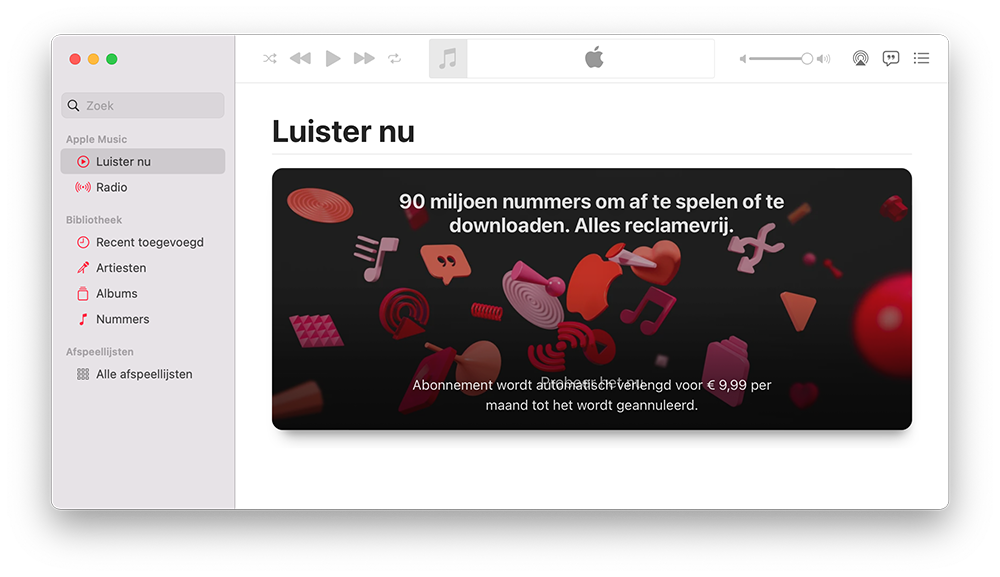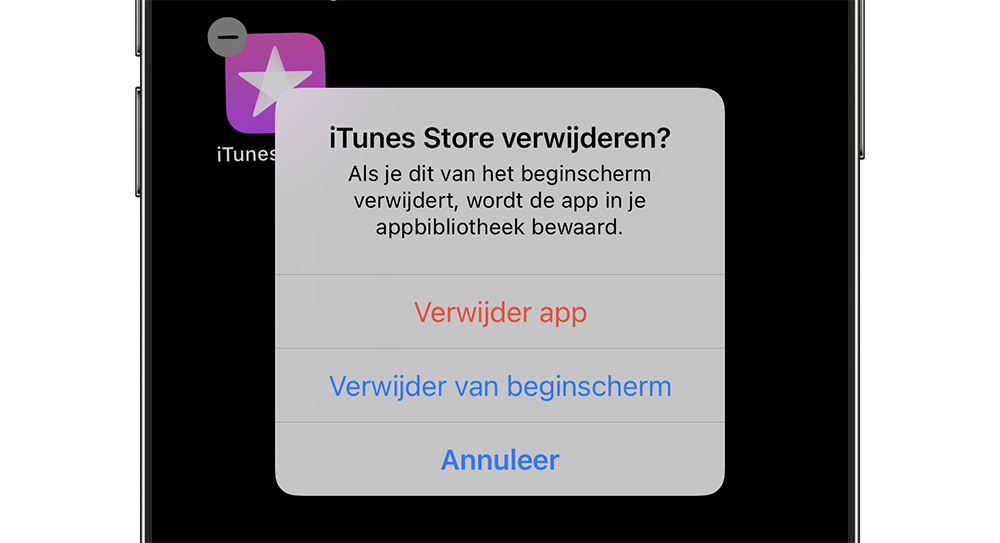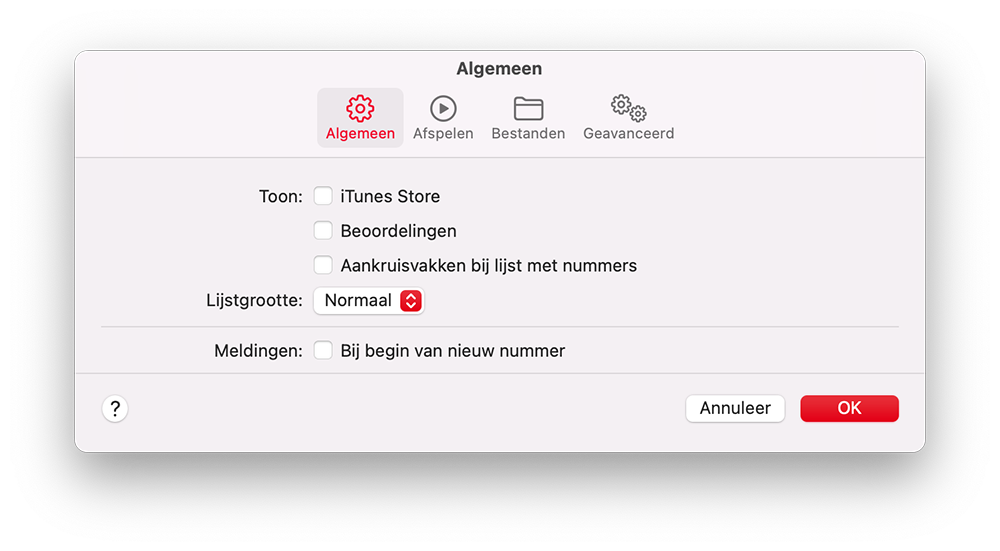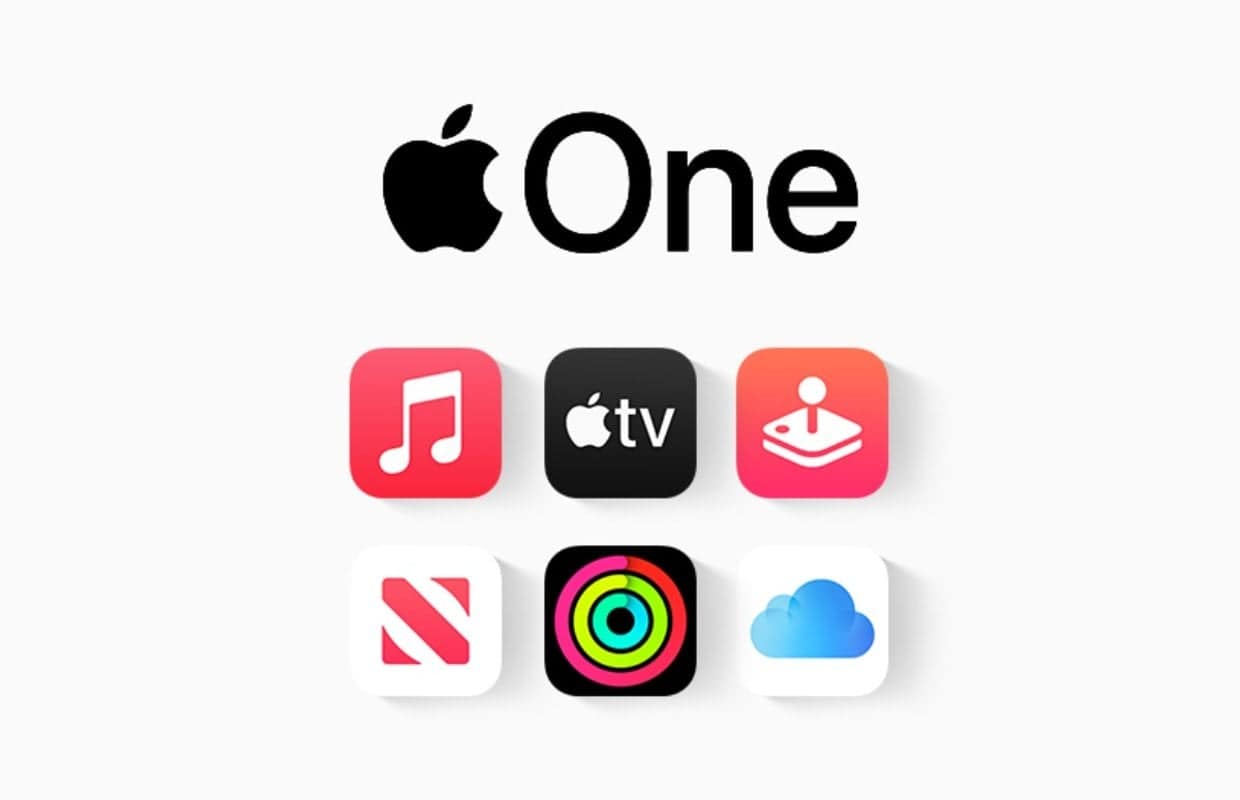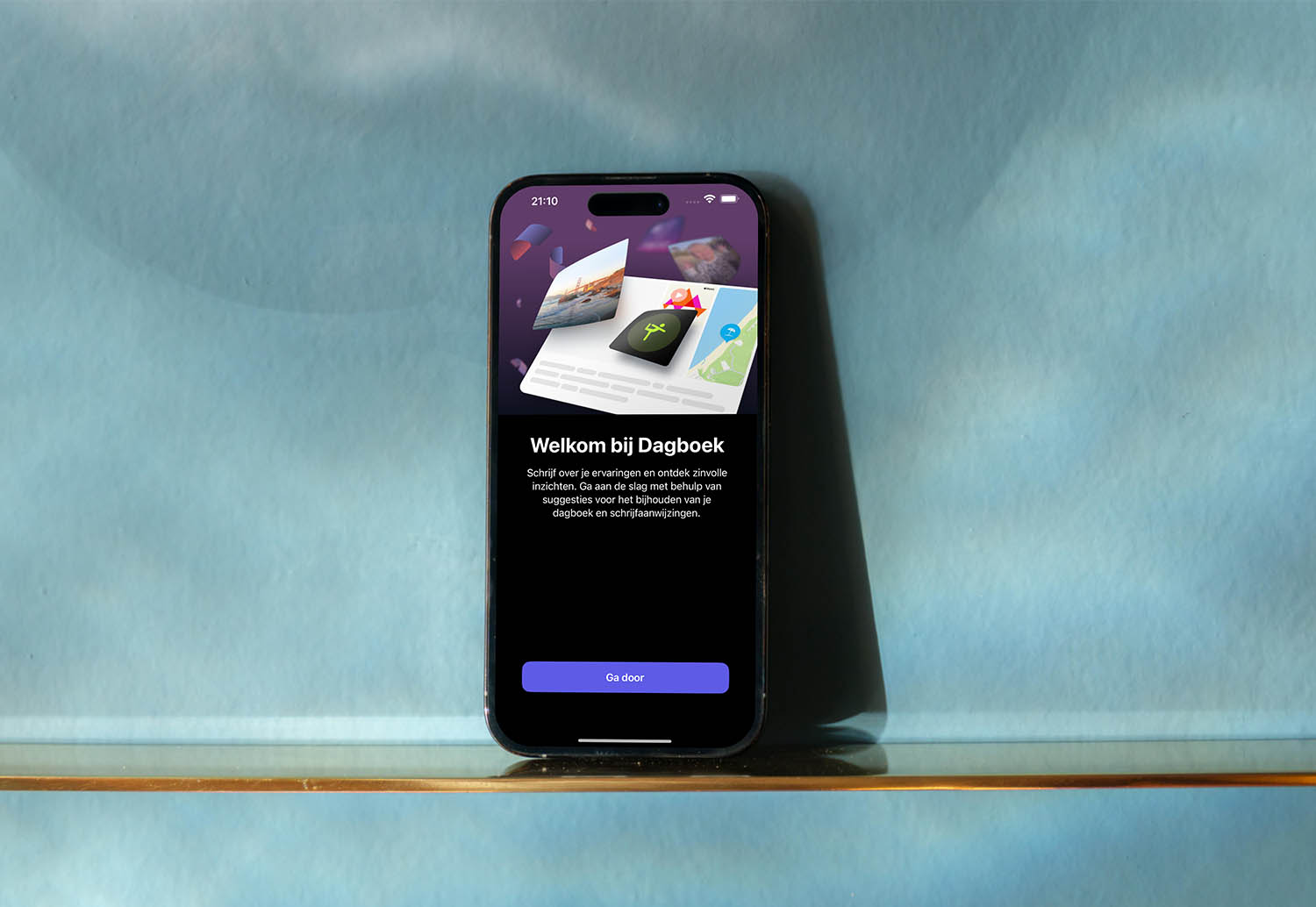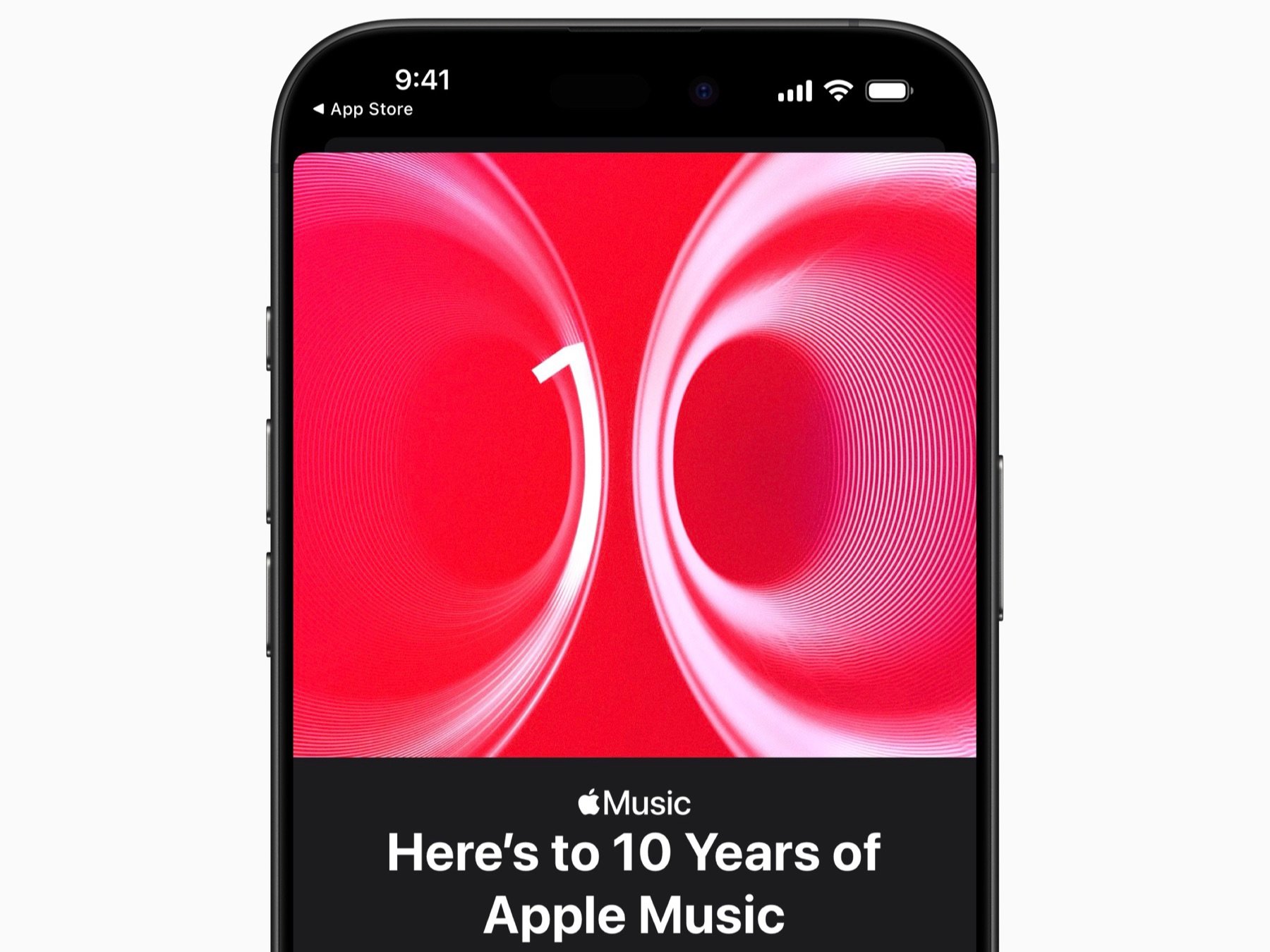De muziekdienst Apple Music is standaard aanwezig op iOS 8.4 en hoger. Heb je geen zin om Apple Music te gebruiken en wil je minder reclames voor de muziekdienst te zien krijgen, dan kun je een schakelaar om zetten. Dit kan zowel op je iPhone en iPad als op je Mac. Daarnaast kun je de iTunes Store verbergen op de iPhone, iPad en Mac.
- Apple Music verbergen op iPhone
- Apple Music verbergen op Mac
- iTunes Store verbergen
- Meer tips over Apple Music
Apple Music verbergen op iPhone en iPad
Stel, je bent naar alle tevredenheid lid van Spotify, Tidal of helemaal geen muziekdienst. En Apple’s eigen muziekdienst kan je ook gestolen worden. In dat geval heb je de functies van Apple Music helemaal niet nodig. En je krijgt nogal wat ongevraagde reclames te zien voor Apple Music:
Je beperkt de hoeveelheid Apple Music-reclames door deze schakelaar uit te zetten:
- Ga naar de Instellingen-app op de iPhone of iPad.
- Tik op Muziek.
- Zet de schakelaar uit bij Toon Apple Music.
Je Apple Music-account wordt daarbij niet gewist en je raakt ook geen afspeellijsten of muzieknummers kwijt. Op andere apparaten is Apple Music nog gewoon actief en zichtbaar. Heb je een (betaald) abonnement, dan zal dat gewoon doorlopen. Wil je ook je abonnement opzeggen, dan lees je hier hoe dat moet: Apple Music abonnement opzeggen.
Uiteraard kun je de Muziek-app nog wel gebruiken voor het afspelen van eigen muziek. De tabbladen ‘Voor jou’ en ‘Ontdek’ zijn verdwenen. Je kunt nog wel de bibliotheek raadplegen, radio luisteren en zoeken. Het tabblad ‘Bibliotheek’ zal nu het belangrijkste voor je zijn. Je vindt hier afspeellijsten, artiesten, albums, nummers en gedownloade muziek.
Apple Music verbergen op de Mac
In de Muziek-app op de Mac kun je Apple Music helaas niet verbergen. Voorheen was dat wel zo en kon je via Muziek > Voorkeuren > Beperkingen de schakelaar bij Apple Music uit zetten. Deze schakelaar is tegenwoordig weggehaald. Gelukkig is de hoeveelheid reclame hier beperkt.
iTunes Store verwijderen op iPhone, iPad en Mac
Gebruik je de iTunes Store niet, dan kun je de muziekwinkel van Apple ook verwijderen of verbergen. Op de iPhone en iPad is dit een losstaande app, die je gemakkelijk kunt verwijderen:
- Zoek naar het icoontje van de iTunes Store-app.
- Leg je vinger even op het icoon en kies Verwijder app.
- Je kunt de app helemaal verwijderen of alleen van het beginscherm verwijderen. Kies de eerste optie.
- Als je de iTunes Store-app later weer terug wilt hebben kun je ‘m downloaden vanuit de App Store. Je accountgegevens en aankopen blijven gewoon bestaan.
Meer over apps verwijderen op je iPhone en iPad lees je in onze tip.
Op de Mac maakt de iTunes Store deel uit van de Muziek-app. Hier kun je als volgt de iTunes Store verbergen:
- Open de Muziek-app op de Mac.
- Ga naar Muziek > Voorkeuren.
- Op het tabblad Algemeen vink je het vakje bij iTunes Store uit.
Meer tips over Apple Music
We hebben nog veel meer tips over Apple Music, zoals:
- Nummers offline opslaan in Apple Music
- Apple Music abonnement opzeggen
- Radiostations luisteren met Apple Music: zo doe je dat
- Apple Music gezinsabonnement afsluiten: zo werkt het
Lees ook onze uitgebreide FAQ Apple Music en onze Apple Music-uitleg met nog meer achtergrondinformatie.
Taalfout gezien of andere suggestie hoe we dit artikel kunnen verbeteren? Laat het ons weten!
Apple Music
Apple Music is de betaalde muziekdienst van Apple. Vind het antwoord op veelgestelde vragen in onze Apple Music FAQ of neem meteen een abonnement! Apple Music biedt een catalogus van tientallen miljoenen nummers die je onbeperkt kan afspelen voor een vast bedrag per maand. Veel muziek is ook in lossless kwaliteit beschikbaar, evenals in ruimtelijke audio dankzij Dolby Atmos. Een speciale variant is Apple Music Classical, dat speciaal gericht is op klassieke muziek. Een abonnement op Apple Music is rechtstreeks af te sluiten bij Apple en is ook onderdeel van Apple One.

- Alles over Apple Music
- Apple Music gratis proberen
- Apple Music gezinsabonnement afstuiten
- Apple Music FAQ
- De beste Apple Music-tips
- Offline muziek downloaden met Apple Music
- Apple Music Replay
- Klassieke muziek luisteren met Apple Music
- Radiostations luisteren met Apple Music
- Karaoke-functies in Apple Music
- Samenwerken aan Apple Music-afspeellijsten
- FAQ lossless audio op Apple Music
- Apple Music in Dolby Atmos luisteren
- Overstappen van Spotify naar Apple Music